El envío puede hacer o deshacer su tienda en línea, y saber cómo ocultar los métodos de envío específicos en WooCommerce puede ser un cambio de juego.
Piénselo: ofrecer envíos gratuitos en todos los pedidos suena bien, pero puede mermar sus beneficios rápidamente. ¿Y mostrar opciones de envío que ni siquiera se ajustan a la ubicación del cliente? Eso es sólo pedir correos electrónicos frustrados y carritos abandonados.
Además, en épocas de mucho trabajo (¡como las fiestas navideñas! 🎄), es posible que tengas que desactivar temporalmente algunas opciones de envío para asegurarte de que realmente puedes cumplir lo que prometes.
Por eso, a menudo aconsejamos a los propietarios de tiendas WooCommerce que oculten los métodos de envío para proteger su cuenta de resultados y, al mismo tiempo, mantener contentos a sus clientes. Se trata de encontrar el punto ideal entre lo que funciona para tu negocio y lo que funciona para tus clientes.
En esta guía, le mostraremos cómo controlar exactamente qué métodos de envío de WooCommerce ven sus clientes y cuándo.
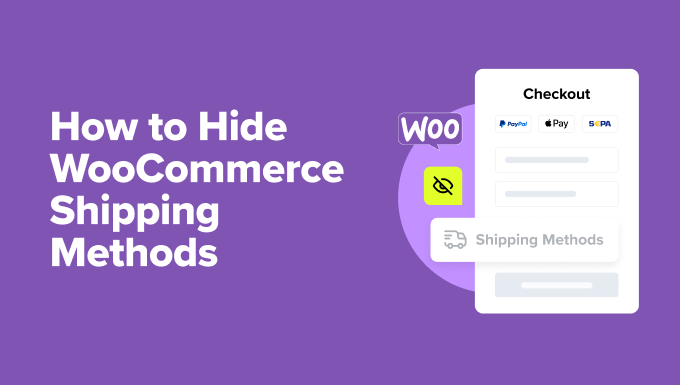
Cuándo ocultar los métodos de envío en WooCommerce
Veamos algunas situaciones comunes en las que ocultar los métodos de envío tiene mucho sentido para su tienda.
Vemos que los propietarios de tiendas hacen esto todo el tiempo para resolver problemas reales de negocio y, a menudo, aumentar las conversiones en el camino:
- Proteja sus beneficios: Tal vez no pueda permitirse el envío gratuito de pedidos pequeños. No pasa nada. Simplemente oculte esa opción hasta que los pedidos alcancen un umbral rentable.
- Envíos a lugares específicos: ¿Tienes clientes en todo el mundo? Muéstreles solo los métodos de envío que realmente funcionan para su región. Nadie necesita ver opciones que no puede utilizar.
- Gestionar temporadas de mucho trabajo: Durante las rebajas navideñas, es posible que tenga que ocultar temporalmente el envío urgente para asegurarse de que puede seguir el ritmo de los pedidos / órdenes.
- Agilizar la finalización de compra/pago: A veces menos es más. Mostrar menos opciones de envío, pero más relevantes, puede reducir el abandono del carrito y aumentar las conversiones.
Además de ocultar los métodos de envío, siempre recomendamos añadir una barra de envíos gratuitos a su sitio web. Es una forma sencilla de que los compradores sepan exactamente qué opciones de envío tienen a su disposición y qué tienen que hacer para desbloquear mejores tasas / tarifas.
Dicho esto, te mostraremos 2 métodos probados para ocultar las opciones de envío de WooCommerce. Puede utilizar los enlaces rápidos a continuación para omitir a su sección preferida:
Nota: En este artículo, asumiremos que ya has establecido una tienda WooCommerce. Si necesitas ayuda, puedes leer nuestra guía sobre cómo crear una tienda online o nuestro tutorial WooCommerce simplificado.
Método 1: Establecer ajustes de envío gratuito en WooCommerce (Rápido y sencillo)
Para este método, no necesita ninguna extensión especial de WooCommerce o plugins para ocultar el método de envío gratuito basado en los requisitos mínimos del pedido.
Empecemos por acceder a los ajustes de envío. Dirígete a tu escritorio de WordPress y haz clic en WooCommerce ” Ajustes. Una vez allí, busca la pestaña “Envío” en la parte superior de la página.
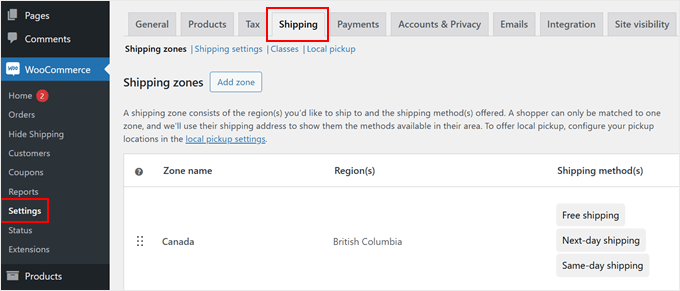
Verá dos opciones para establecer sus zonas de envío. Puede crear una nueva zona haciendo clic en “Añadir zona” o modificar una ya existente.
En esta guía, te guiaremos a través de la creación de una nueva zona.
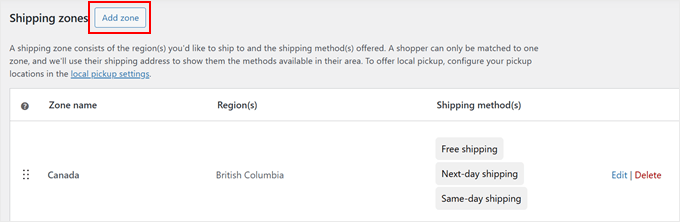
Ahora, asigne a su zona de envío un nombre significativo que describa el área que cubre. Puede llamarla “EE.UU. continental”, “América Latina” o “Europa”.
A continuación, añada las regiones de su zona seleccionando países, estados o incluso ciudades concretas.
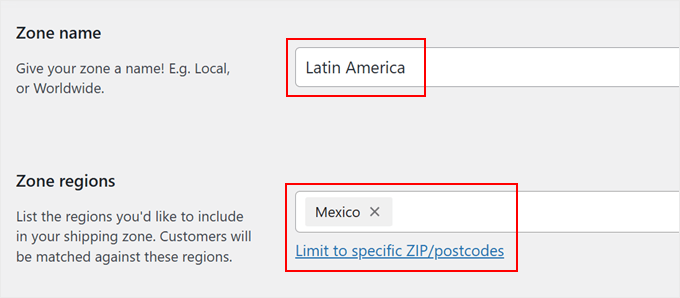
Una vez que haya establecido su zona, desplácese hacia abajo para encontrar el botón “Añadir método de envío”.
Adelante, haz clic en él para ver las opciones disponibles.
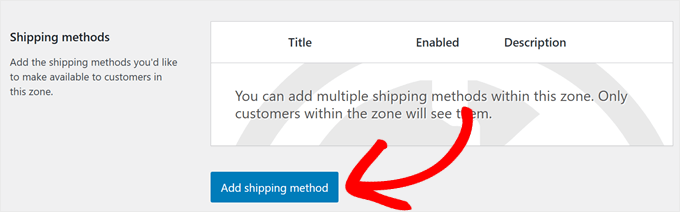
WooCommerce ahora te mostrará una sencilla opción entre envío gratuito y tarifa plana de envío.
Seleccione ‘Envío gratuito’ entre las opciones y haga clic en ‘Continuar’. Esto abre una nueva ventana en la que puede personalizar cuándo aparece el envío gratuito para sus clientes.
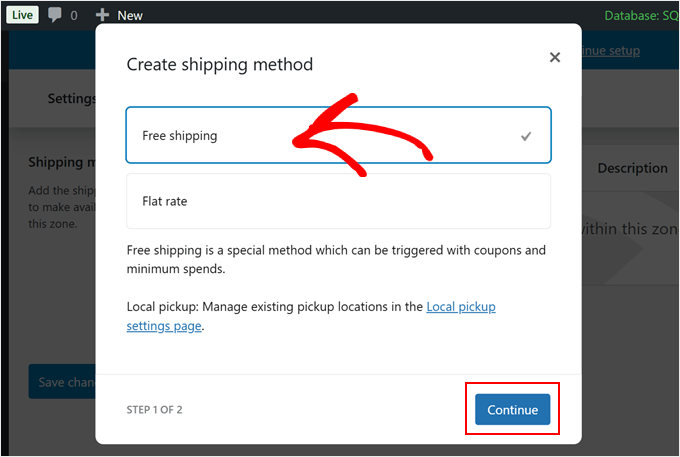
Ahora viene la parte importante: elegir cómo los clientes pueden optar al envío gratuito.
WooCommerce ofrece varias opciones en el menú desplegable, incluyendo sin requisitos, códigos de cupón, cantidades mínimas de pedido, o combinaciones de ambos.
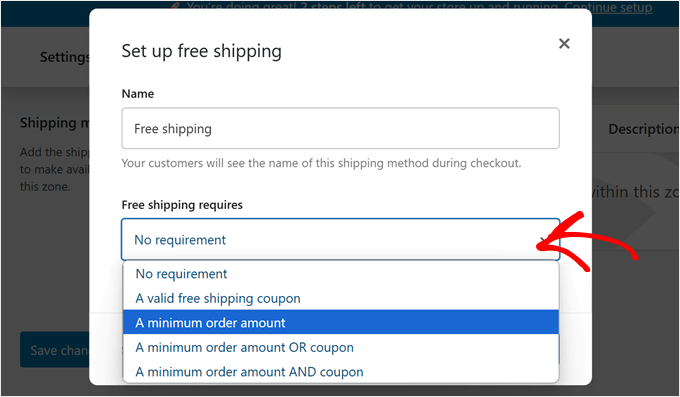
Digamos que desea ocultar el descuento por envío gratuito hasta que los clientes alcancen un valor de pedido / orden específico. Para ello, seleccione “Importe mínimo del pedido” e introduzca el importe deseado. Por ejemplo, puede establecerlo en 50 o 100 dólares.
También puede marcar la opción “Aplicar regla de pedido mínimo antes del descuento del cupón” si desea que se calcule el importe mínimo antes de cualquier descuento.
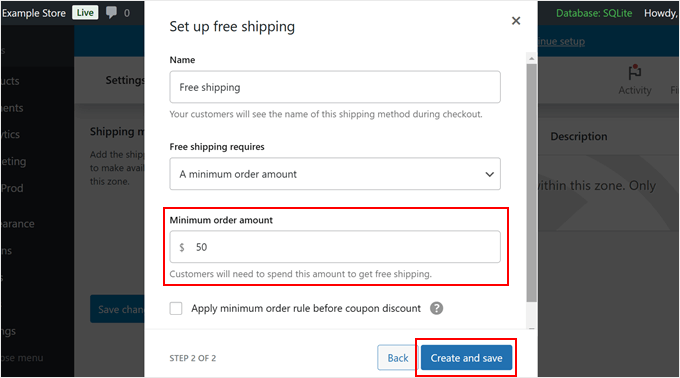
Una vez hecho esto, haz clic en “Crear y guardar”.
Su método de envío gratuito se ocultará automáticamente a los clientes que no cumplan los requisitos. Solo aparecerá como opción cuando cumplan las condiciones.
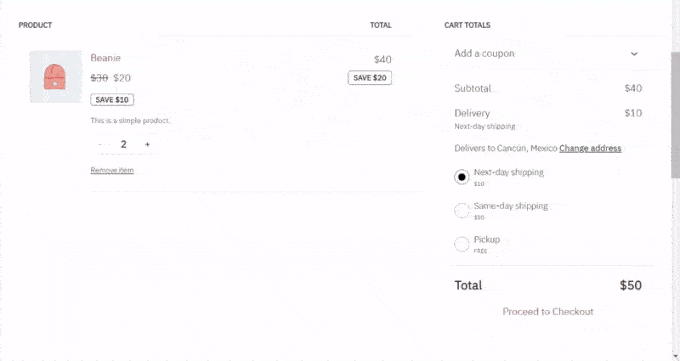
Método 2: Usar Ocultar Método de Envío para WooCommerce (Más Personalizable)
Aunque los ajustes incorporados de WooCommerce funcionan para las necesidades básicas, no ofrecen mucha flexibilidad.
Es posible que desee ocultar métodos de envío específicos basados en categorías de productos o contenido del carrito. Ahí es donde un plugin dedicado es muy útil.
El plugin Hide Shipping Method for WooCommerce te da más control sobre tus opciones de envío. Este plugin freemium le permite crear reglas personalizadas para mostrar u ocultar diferentes métodos de envío al finalizar compra / pago.
Utilizaremos la versión gratuita para este tutorial ya que cubre las necesidades más comunes. Sin embargo, si necesitas características avanzadas como ocultar métodos de envío específicos cuando el envío gratuito está disponible o crear reglas basadas en SKUs de productos, puedes comprobar la versión premium.
👋 La versión premium de Ocultar método de envío para WooCommerce está incluida en el lote de herramientas de Dotstore. Viene con múltiples plugins que proporcionan características avanzadas de WooCommerce para descuentos, precios, tablas de tallas y mucho más.
Hemos probado esta solución completa de plugins en el pasado, así que puedes marcar / comprobar nuestra reseña completa de Dotstore si estás interesado.
Vamos a empezar instalando el plugin Ocultar método de envío para WooCommerce. Si eres nuevo en este proceso, marca / comprobar nuestra guía para principiantes sobre cómo instalar un plugin de WordPress.
Una vez que hayas activado el plugin, ve a WooCommerce ” Ocultar envíos. Ahora, vamos a empezar a establecer el plugin.
Elija una condición para ocultar los métodos de envío de WooCommerce
Cuando abra la pestaña “Ajustes generales”, verá varias formas de controlar sus opciones de envío. Estos ajustes te ayudan a decidir cuándo y cómo aparecen las opciones de envío en tu tienda.
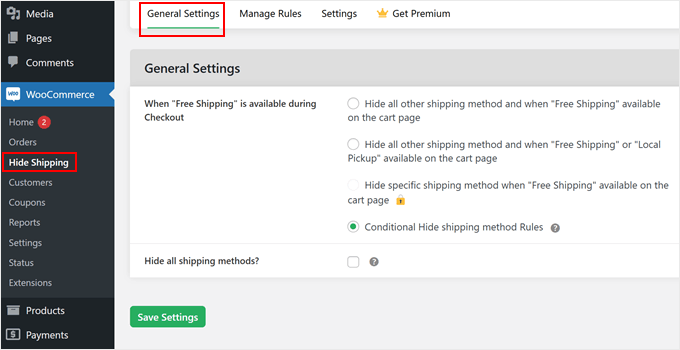
Veamos qué hace cada opción:
‘Ocultar el resto de métodos de envío y cuando esté disponible Envío Gratuito en la página del carrito’
- Elimina todas las demás opciones de envío cuando un cliente cumple los requisitos para el envío gratuito.
- Perfecto para recompensar a los compradores por realizar pedidos / órdenes más grandes.
- Hace WooCommerce finalizar compra / pago más simple para los clientes
‘Ocultar todos los demás métodos de envío y cuando Envío gratuito o Recogida local disponible en la página del carrito’
- Oculta otras opciones cuando es posible el envío gratuito o la recogida local.
- Ideal para tiendas que ofrecen entrega y recogida a domicilio
- Mantenga su página de finalizar compra / pago limpia y sencilla
‘Ocultar método de envío específico cuando Envío Gratuito disponible en la página del carrito’ (Premium)
- Le permite elegir exactamente qué métodos de envío ocultar
- Puede ocultar algunas opciones y mantener visibles otras.
- Solo disponible en la versión de pago del plugin
‘Reglas condicionales para ocultar el método de envío’
- Le permite crear reglas personalizadas para ocultar el envío
- Más flexible que las demás opciones
Ocultar todos los métodos de envío
- Desactiva por completo todas las opciones de envío
- Perfecto para productos digitales
Después de elegir tu opción preferida, sólo tienes que hacer clic en “Guardar ajustes” para hacer efectivos los cambios.
Si elige Reglas condicionales, aparecerá una nueva pestaña llamada “Gestionar reglas”. La siguiente sección le mostrará exactamente lo que puede establecer allí.
Configurar reglas para ocultar los métodos de envío
Una vez que hayas pasado a la pestaña “Gestionar reglas”, verás un botón “Añadir nuevo” esperándote.
Haga clic en ella para empezar a crear su primera regla de envío.
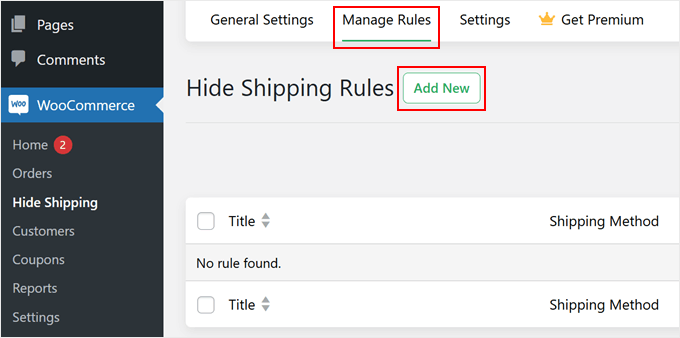
Preparar tu regla es muy sencillo. Primero, busca el interruptor de ‘Estado’ y actívalo. Indica a la extensión de WooCommerce que quieres que esta regla esté activa en tu tienda.
Ahora tiene que dar un nombre a la regla de envío. Elija algo que le ayude a recordar lo que hace la regla.
Por ejemplo, puede llamarlo “Ocultar envío el mismo día para X artículos”.
A continuación, busque el menú desplegable del método de envío. Aparecerá el nombre de su zona de envío junto con los métodos de envío disponibles.
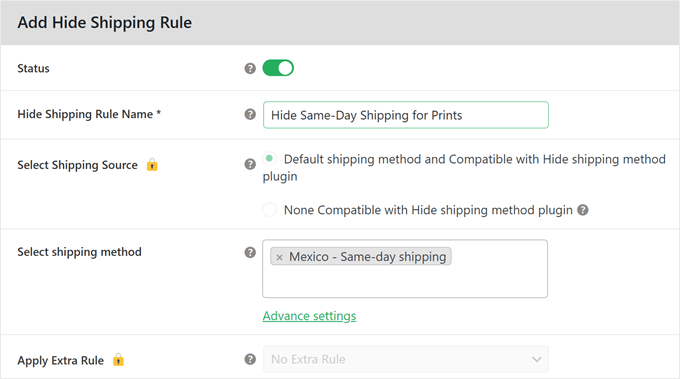
Desplácese hacia abajo hasta encontrar la sección “Normas básicas de envío ocultas”.
Aquí es donde comienza la verdadera personalización. Puede crear reglas inteligentes que oculten automáticamente los métodos de envío en función de condiciones específicas.
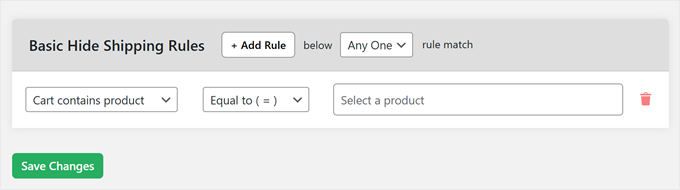
El maquetador de reglas consta de tres partes, que funcionan juntas como una frase simple.
En el campo de la izquierda, verás muchas opciones para elegir. Puedes elegir condiciones basadas en la ubicación (como país o ciudad), detalles del producto (como carrito contiene producto), o incluso nombre de usuario.

El campo del medio es su fórmula. Elija ‘Igual a ( = )’ cuando quiera una coincidencia exacta o ‘No igual a ( != )’ cuando quiera excluir algo.
Piensa en ello como decirle a WooCommerce ‘muestra esto’ o ‘no muestres esto’.
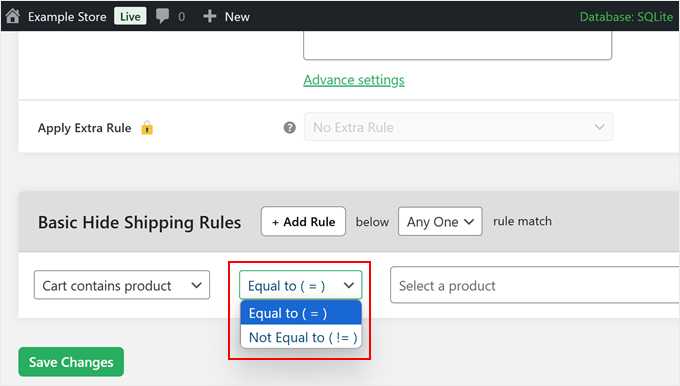
El campo derecho cambia en función de su elección en el campo izquierdo.
Por ejemplo, si eliges “El carrito contiene productos”, verás una lista de tus productos. Pero si eliges “El carrito contiene productos de categoría”, verás las categorías de tus productos.
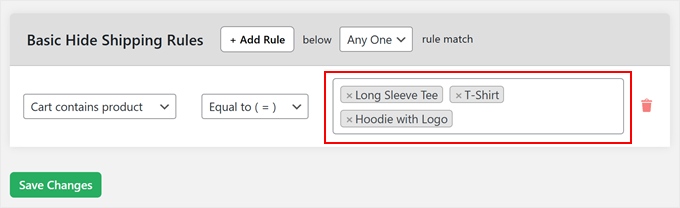
Veamos un ejemplo real. Supongamos que desea ocultar el envío en el mismo día para los productos que necesitan impresión.
Debe seleccionar “El carrito contiene el producto”, luego “Igual a ( = )” y, por último, elegir el producto impreso de la lista.
¿Quieres que tus reglas sean más detalladas? Haz clic en el botón “+ Añadir regla” para crear varias condiciones.
Esto le ayuda a manejar situaciones complejas, como ocultar métodos de envío específicos basados en la cantidad del pedido / orden o el subtotal del carrito.
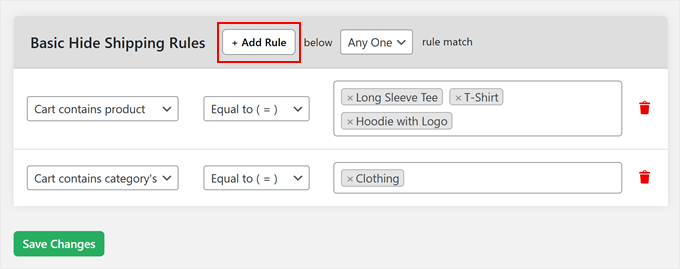
Cuando estés satisfecho con tus reglas, sólo tienes que hacer clic en “Guardar cambios” para activarlas.
Sus métodos de envío se ocultarán o mostrarán automáticamente en función de las condiciones que haya establecido. He aquí un ejemplo que utiliza la regla “El carrito contiene el producto” + “Igual a ( = ) + regla de nombres de productos, que oculta la opción de envío en el mismo día.
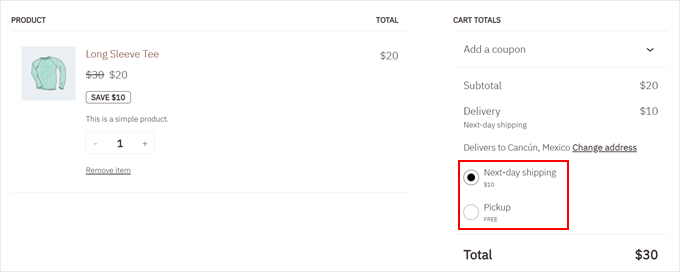
Consejos adicionales para optimizar el carrito y finalizar compra / pago de WooCommerce
Gestionar los métodos de envío es sólo una parte del éxito de una tienda en línea.
Estas son algunas de nuestras guías de WooCommerce más útiles que pueden llevar tu tienda al siguiente nivel:
- How to Optimize the Customer Journey for Your WooCommerce Store – Cree una experiencia de compra más fluida que convierta a los navegadores en compradores.
- Cómo establecer la franja horaria de entrega en WooCommerce – Permita que los clientes elijan sus horarios de entrega preferidos, reduciendo las entregas fallidas y mejorando la satisfacción.
- Cómo prevenir el fraude y los pedidos falsos en WooCommerce – Proteja su tienda de compras fraudulentas y ahorre dinero en gastos de envío.
- Cómo añadir botones de finalización de compra exprés en WooCommerce – Acelera el proceso de finalización de compra y reduce las tasas de abandono del carrito.
- Cómo omitir la página del carrito de WooCommerce y redirigir a la página de pago – Aumente las conversiones enviando a los clientes directamente a la página de pago.
- How to Upsell Products in WooCommerce – Aumente el valor medio de sus pedidos mostrando recomendaciones de productos relevantes.
- Cómo crear una página de carrito de WooCommerce personalizada – Diseñe una página de carrito que se adapte a su marca y fomente las compras.
- Cómo ofrecer seguimiento de envíos en WooCommerce – Mantener a los clientes informados acerca de sus pedidos y reducir las consultas de soporte.
- Cómo aplicar cupones automáticamente en WooCommerce – Facilita a los clientes guardar o ahorrar dinero y completar sus compras.
- How to Create an Order Bump in WooCommerce – Aumente las ventas ofreciendo extensiones relevantes durante la finalización de la compra / orden.
Esperamos que este artículo te haya ayudado a aprender cómo ocultar los métodos de envío de WooCommerce. También puedes marcar / comprobar nuestra guía completa sobre WooCommerce SEO hecho fácil y nuestras selecciones de expertos de los mejores plugins de dropshipping WooCommerce.
If you liked this article, then please subscribe to our YouTube Channel for WordPress video tutorials. You can also find us on Twitter and Facebook.





Have a question or suggestion? Please leave a comment to start the discussion.